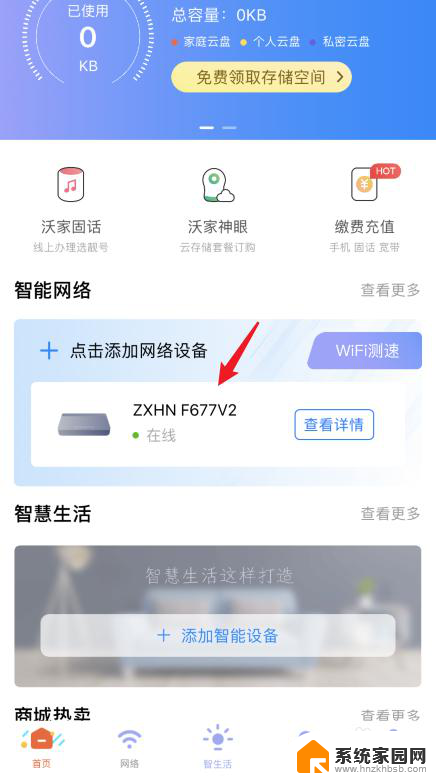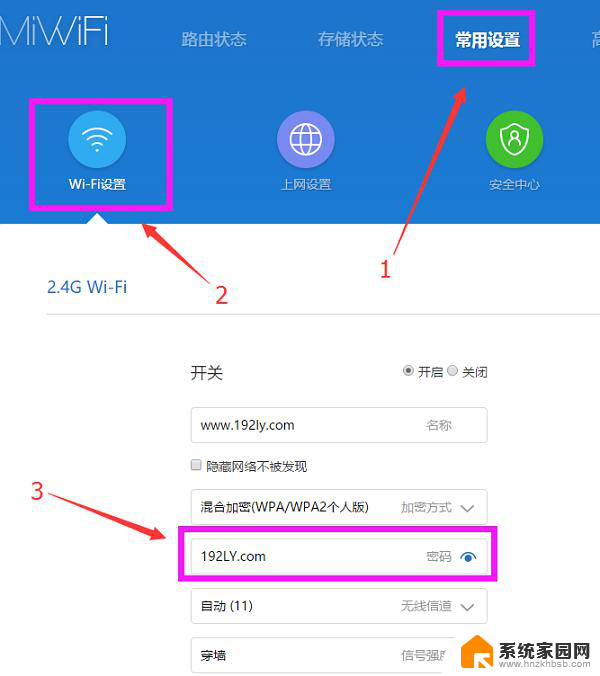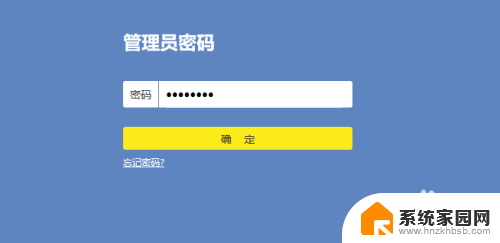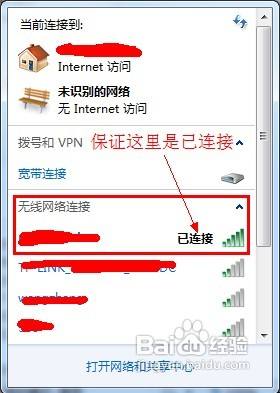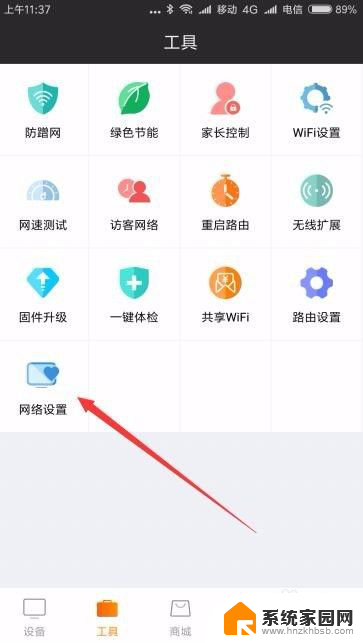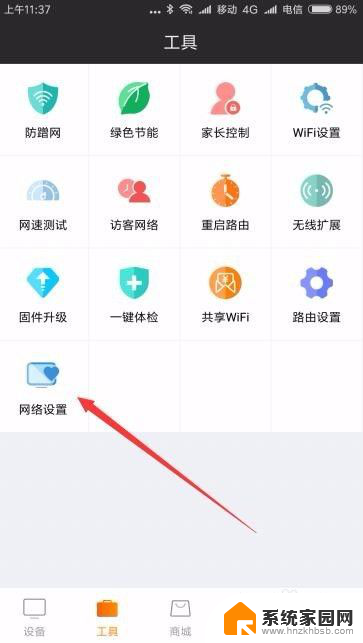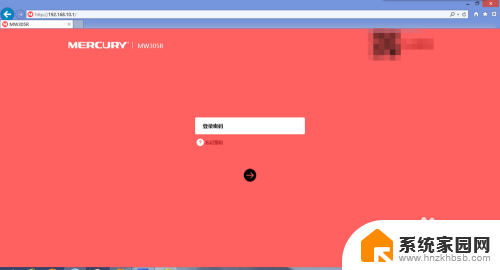qos限速怎么设置 小米路由器QoS智能限速设置步骤
更新时间:2024-01-07 08:57:50作者:jiang
在当今高速发展的互联网时代,网络已经成为人们生活中不可或缺的一部分,随着越来越多的设备连接到同一个网络中,网络拥堵和带宽限制也成为了一个普遍存在的问题。为了解决这个问题,小米路由器推出了一项智能限速设置功能,即QoS限速。通过QoS限速,用户可以根据自己的需求和优先级,合理分配网络带宽资源,从而实现更加稳定和流畅的网络体验。小米路由器QoS智能限速设置的步骤是怎样的呢?接下来我们将为您详细介绍。
具体方法:
1.在路由器后台,点击【高级设置】。
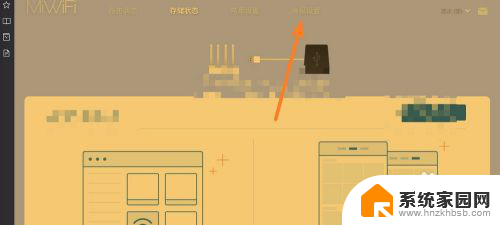
2.找【QoS智能限速】,如图。
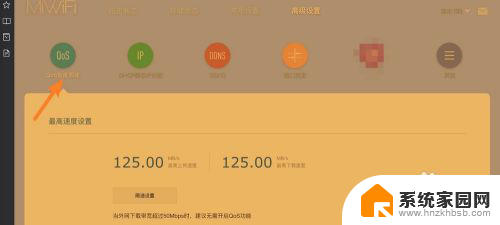
3.把【QoS智能分配】打开,如图。
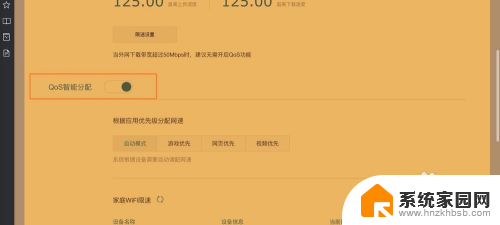
4.打开之后,看到有四个分配,根据需要选一个分配模式。
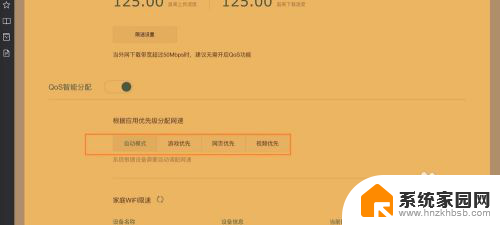
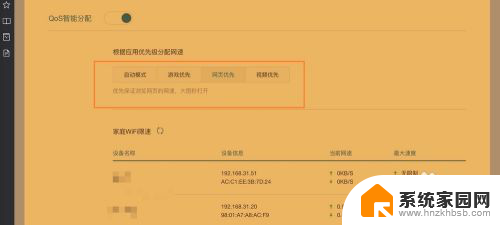
5.如果要手工,则点击编辑。
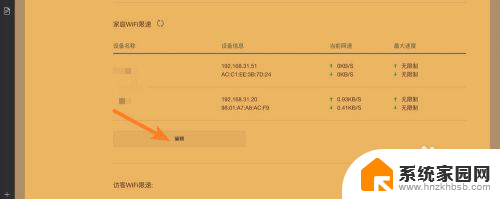
6.然后在每台设备上,设置它的上传网速下载网速。设置就可以点击确定。
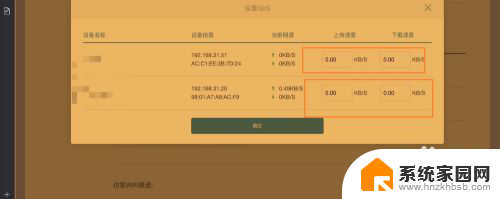
以上就是关于如何设置QoS限速的全部内容,如果您遇到类似的问题,可以参考本文中介绍的步骤进行修复,希望这些信息能对您有所帮助。